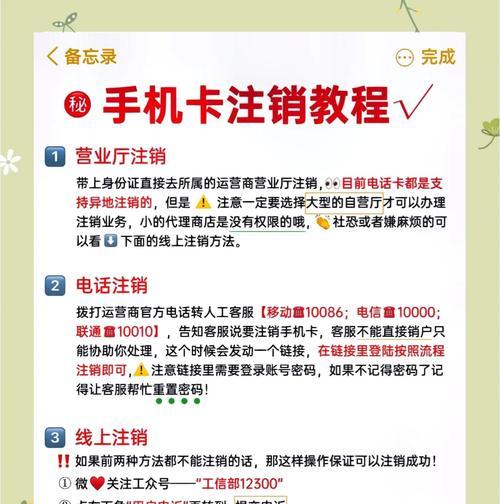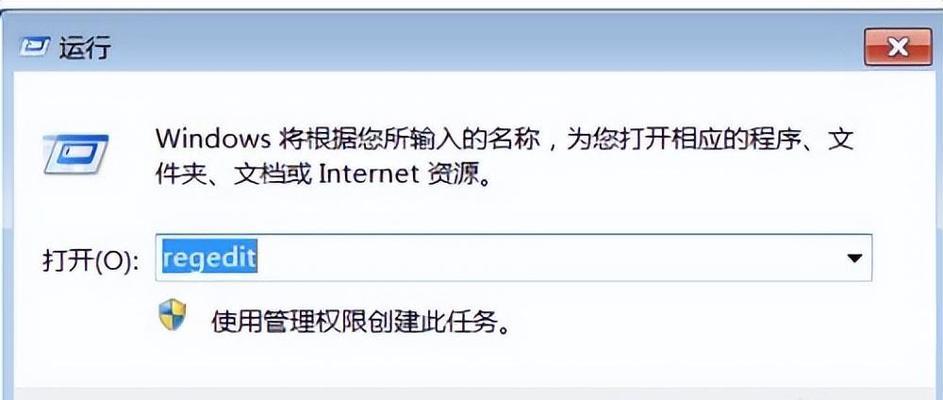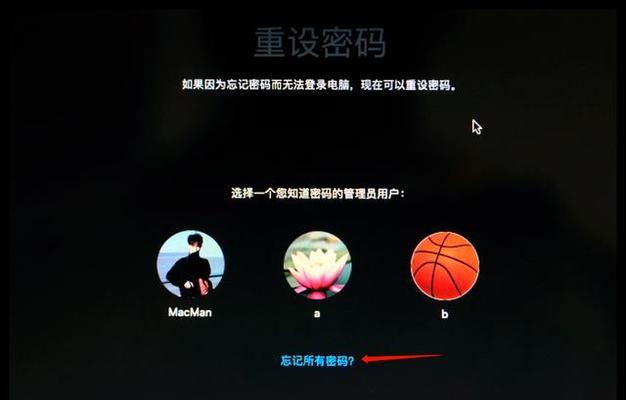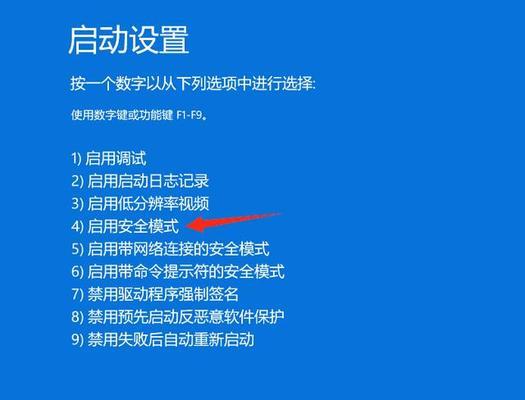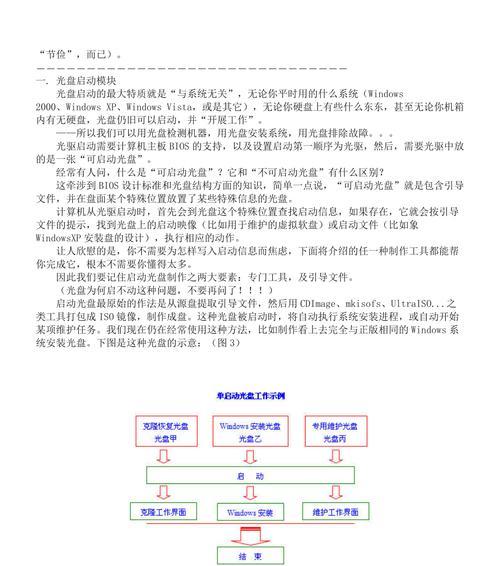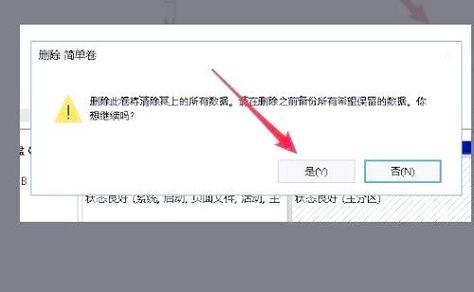在使用戴尔电脑时,有时需要重新安装操作系统。然而,对于一些用户来说,操作系统的重新安装可能会成为一项困难的任务。本文将为您详细介绍如何在戴尔电脑主板上进行系统安装,并提供一些实用的技巧和注意事项。
1.确定操作系统版本
为了开始安装过程,首先需要确定您想要安装的操作系统版本,如Windows10、Linux等。
2.准备安装介质
根据您选择的操作系统版本,准备好对应的安装介质,可以是光盘、U盘或者ISO镜像文件。
3.确保重要数据备份
在进行系统安装之前,务必将重要的个人文件和数据备份到外部存储设备中,以免数据丢失。
4.进入BIOS设置
开机时按下相应的快捷键进入戴尔电脑的BIOS设置界面,通常是F2或者Del键。
5.设置启动选项
在BIOS设置界面中,找到启动选项,并将启动顺序设置为从光盘、U盘或者其他安装介质启动。
6.保存并重启电脑
设置完启动选项后,保存设置并重启电脑,确保电脑可以从您准备好的安装介质启动。
7.进入系统安装界面
根据您准备的安装介质,等待电脑启动后进入操作系统的安装界面。
8.阅读许可协议
在安装界面上,阅读并同意操作系统的许可协议,然后点击下一步。
9.选择安装类型
根据您的需求,选择进行全新安装、升级安装或者其他自定义安装方式。
10.分区和格式化硬盘
在进行全新安装时,可以对硬盘进行分区和格式化操作,确保系统可以正常安装。
11.安装系统文件
根据安装界面的提示,进行系统文件的安装,等待安装过程完成。
12.完成系统设置
系统安装完成后,按照提示进行一些基本设置,如输入许可证密钥、设置用户名和密码等。
13.更新驱动程序
系统安装完成后,及时更新主板所需的驱动程序,以确保电脑可以正常运行。
14.安装常用软件
根据个人需求,在系统安装完成后,安装一些常用的软件,如浏览器、办公软件等。
15.恢复个人数据
最后一步是恢复之前备份的个人数据,将其导入到新系统中,以便继续使用。
通过本文提供的戴尔电脑主板系统安装教程,您可以轻松地进行操作系统的重新安装。请务必按照步骤进行操作,并注意备份重要数据,以免造成不必要的损失。祝您安装成功!